Adobe Audition cs6如何删除多余音频
adobe audition cs6是一款功能强大的音频编辑软件,它允许用户进行各种音频处理操作,其中删除多余的音频是一个常见的需求。无论你是专业音频工程师还是初学者,本文都将为你详细介绍如何在adobe audition cs6中删除多余的音频。

第一步:打开音频文件
首先,你需要用adobe audition cs6软件打开你需要编辑的音频文件。这一步骤非常关键,因为只有在打开文件后,你才能对音频进行详细的分析和修改。在软件主界面,点击“文件”菜单,然后选择“打开”,在弹出的对话框中找到并选择你想要编辑的音频文件,点击“打开”按钮即可。
第二步:选中多余音频
一旦音频文件被打开,你就可以开始选择需要删除的多余音频部分了。使用鼠标拖动功能,你可以轻松地选中不需要的音频片段。在拖动时,请注意观察音频波形图,确保你选中的正是你想要删除的部分。选中的部分通常会变成白色背景,以便你更清楚地看到所选内容。
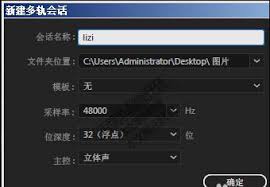
第三步:删除多余音频
在选中需要删除的音频部分后,右击鼠标,会弹出一个菜单。在这个菜单中,找到并点击“删除”选项。这一步操作将从音频中删除你选择的多余部分,使得音频变得更加干净和整洁。如果你不小心删除了有用的部分,也不用担心,adobe audition cs6提供了撤销功能,你可以使用快捷键ctrl+z来恢复刚刚删除的内容。
第四步:保存编辑成果
完成删除多余音频的操作后,别忘了保存你的编辑成果。点击“文件”菜单,选择“保存”,或者使用快捷键ctrl+s,将修改后的音频文件保存到你需要的位置。这一步非常重要,它确保你的辛勤工作不会被丢失,以后可以随时回看和继续编辑。

小技巧:利用波形放大功能
在删除多余音频时,有时候可能会因为音频波形过小而难以准确选中想要删除的部分。这时,你可以利用adobe audition cs6的波形放大功能。点击主界面下方的放大按钮,可以放大音频波形显示,这样你就可以更准确地判断声音位置,进行编辑了。
总之,删除多余音频是adobe audition cs6中一项非常实用的功能。通过本文的介绍,相信你已经掌握了如何在adobe audition cs6中删除多余音频的方法。无论你是想要剪辑自己的录音、制作音乐还是进行其他音频处理工作,这个功能都将为你提供极大的便利。现在,打开adobe audition cs6,开始你的音频编辑之旅吧!









